Cara Mengelola Aplikasi pada iPhone: Panduan Pengaturan Aplikasi
Pada iPhone, pengguna dapat mengelola aplikasi dengan mudah melalui pengaturan aplikasi. Dalam panduan ini, akan dijelaskan cara mengatur aplikasi pada iPhone dengan langkah-langkah yang mudah diikuti. Dengan mengelola aplikasi dengan benar, pengguna dapat memaksimalkan pengalaman penggunaan iPhone mereka. Berikut adalah panduan lengkap tentang cara mengelola aplikasi pada iPhone.
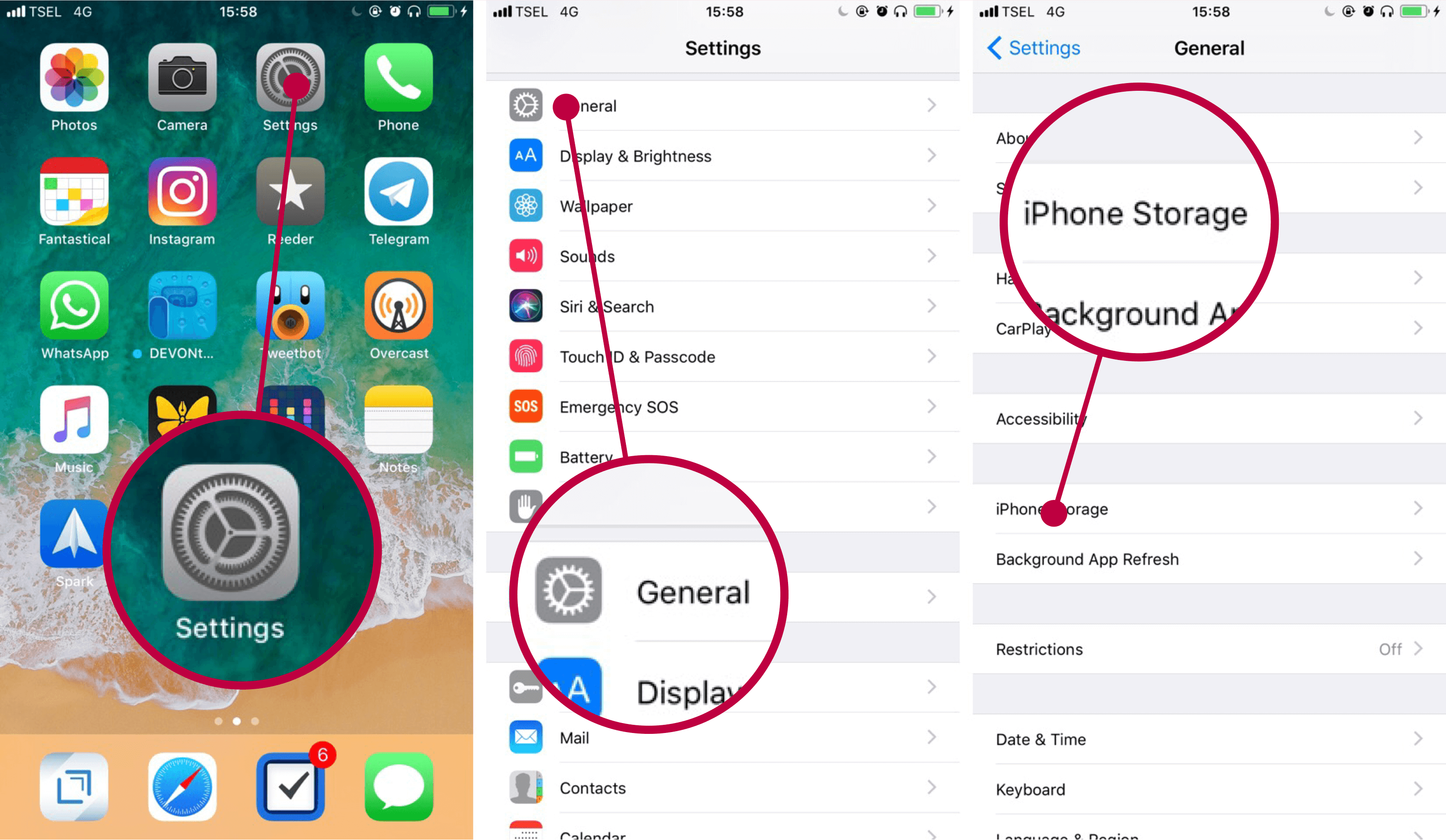
Mengelola Aplikasi pada iPhone: Panduan Dasar
Mengelola aplikasi pada iPhone bisa menjadi tugas yang membingungkan bagi beberapa pengguna. Namun, dengan panduan dasar ini, Anda akan dapat mengatur aplikasi dengan mudah dan efisien.
Pertama-tama, mari kita mulai dengan mengatur tata letak aplikasi pada layar utama iPhone Anda. Untuk melakukannya, cukup tahan ikon aplikasi yang ingin Anda pindahkan dan geser ke posisi yang diinginkan. Anda juga dapat membuat folder untuk mengelompokkan aplikasi yang serupa. Untuk membuat folder, cukup tahan ikon aplikasi dan seret ke ikon aplikasi lain yang ingin Anda masukkan ke dalam folder. Anda dapat memberi nama folder sesuai dengan kategori aplikasi yang ada di dalamnya.
Selanjutnya, mari kita lihat bagaimana cara menghapus aplikasi dari iPhone Anda. Untuk menghapus aplikasi, tahan ikon aplikasi yang ingin Anda hapus hingga ikon mulai bergetar. Kemudian, ketuk ikon “X” di sudut kiri atas ikon aplikasi. Konfirmasikan penghapusan dengan mengetuk “Hapus”. Jangan khawatir, Anda dapat mengunduh aplikasi tersebut kembali dari App Store jika Anda membutuhkannya di masa depan.
Selain menghapus aplikasi, Anda juga dapat menonaktifkan notifikasi dari aplikasi tertentu. Untuk melakukannya, buka Pengaturan dan ketuk “Notifikasi”. Pilih aplikasi yang ingin Anda atur dan sesuaikan pengaturan notifikasi sesuai keinginan Anda. Anda dapat memilih untuk menonaktifkan notifikasi sepenuhnya atau hanya menyesuaikan jenis notifikasi yang ingin Anda terima.
Selanjutnya, mari kita lihat bagaimana cara mengatur aplikasi agar tidak menghabiskan terlalu banyak ruang penyimpanan pada iPhone Anda. Salah satu cara untuk melakukannya adalah dengan menghapus data cache aplikasi. Untuk melakukannya, buka Pengaturan dan ketuk “Umum”. Pilih “Penyimpanan iPhone” dan pilih aplikasi yang ingin Anda hapus data cache-nya. Ketuk “Hapus Aplikasi” untuk menghapus data cache dan file yang tidak diperlukan.
Terakhir, mari kita lihat bagaimana cara mengatur aplikasi agar tidak menguras baterai iPhone Anda. Salah satu cara untuk melakukannya adalah dengan menonaktifkan fitur “Lokasi” pada aplikasi yang tidak perlu menggunakan lokasi Anda. Untuk melakukannya, buka Pengaturan dan ketuk “Privasi”. Pilih “Lokasi” dan pilih aplikasi yang ingin Anda atur. Sesuaikan pengaturan lokasi sesuai keinginan Anda.
Dalam mengelola aplikasi pada iPhone, penting untuk diingat bahwa Anda dapat mengatur aplikasi sesuai kebutuhan Anda. Anda dapat mengatur tata letak, menghapus aplikasi, menonaktifkan notifikasi, menghapus data cache, dan mengatur penggunaan baterai. Dengan mengikuti panduan dasar ini, Anda akan dapat mengatur aplikasi dengan mudah dan efisien pada iPhone Anda.
Cara Menghapus Aplikasi pada iPhone
Menghapus aplikasi pada iPhone bisa menjadi tugas yang cukup mudah, tetapi bagi beberapa orang, hal ini bisa menjadi sedikit membingungkan. Jangan khawatir, karena dalam artikel ini, kami akan memberikan panduan lengkap tentang cara menghapus aplikasi pada iPhone.
Pertama-tama, Anda perlu menemukan aplikasi yang ingin dihapus. Caranya cukup mudah, cukup gulir ke layar beranda dan cari aplikasi yang ingin dihapus. Setelah menemukannya, tahan ikon aplikasi tersebut hingga muncul opsi “X” di sudut kiri atas ikon.
Ketika opsi “X” muncul, klik pada opsi tersebut dan konfirmasi penghapusan aplikasi dengan menekan tombol “Hapus”. Jika aplikasi tersebut memiliki data yang tersimpan, Anda akan diminta untuk memilih apakah ingin menghapus data tersebut atau menyimpannya.
Namun, jika Anda ingin menghapus beberapa aplikasi sekaligus, Anda dapat melakukannya dengan mudah. Cukup masuk ke pengaturan iPhone Anda dan pilih opsi “Umum”. Setelah itu, pilih “Penyimpanan iPhone” dan gulir ke bawah hingga menemukan daftar aplikasi yang terinstal pada iPhone Anda.
Di sini, Anda dapat memilih aplikasi yang ingin dihapus dan menekan opsi “Hapus Aplikasi”. Konfirmasi penghapusan aplikasi dengan menekan tombol “Hapus” dan aplikasi akan dihapus dari iPhone Anda.
Namun, perlu diingat bahwa menghapus aplikasi pada iPhone tidak selalu berarti menghapus semua data yang terkait dengan aplikasi tersebut. Beberapa aplikasi mungkin memiliki data yang tersimpan di iCloud atau di aplikasi lain yang terhubung dengan iPhone Anda.
Untuk menghapus data yang terkait dengan aplikasi, Anda perlu masuk ke pengaturan iPhone Anda dan pilih opsi “Umum”. Setelah itu, pilih “Penyimpanan iPhone” dan gulir ke bawah hingga menemukan daftar aplikasi yang terinstal pada iPhone Anda.
Di sini, pilih aplikasi yang ingin Anda hapus data terkaitnya dan pilih opsi “Hapus Data”. Konfirmasi penghapusan data dengan menekan tombol “Hapus” dan data terkait dengan aplikasi tersebut akan dihapus dari iPhone Anda.
Dalam beberapa kasus, Anda mungkin tidak dapat menghapus aplikasi pada iPhone Anda. Beberapa aplikasi mungkin terkunci atau terkait dengan akun Apple Anda. Jika ini terjadi, Anda perlu masuk ke akun Apple Anda dan menghapus aplikasi dari sana.
Dalam kesimpulannya, menghapus aplikasi pada iPhone bisa menjadi tugas yang mudah jika Anda tahu caranya. Dengan mengikuti panduan yang telah kami berikan di atas, Anda dapat dengan mudah menghapus aplikasi pada iPhone Anda dan menghapus data terkaitnya jika diperlukan. Jangan lupa untuk memeriksa aplikasi yang ingin Anda hapus sebelum menghapusnya, karena beberapa aplikasi mungkin memiliki data yang penting bagi Anda.
Mengatur Notifikasi Aplikasi pada iPhone
Mengatur Notifikasi Aplikasi pada iPhone
Notifikasi aplikasi pada iPhone dapat sangat membantu dalam menjalankan aktivitas sehari-hari. Namun, terkadang notifikasi yang terlalu banyak atau tidak relevan dapat mengganggu dan mengganggu konsentrasi kita. Oleh karena itu, penting untuk mengatur notifikasi aplikasi pada iPhone agar sesuai dengan kebutuhan kita.
Pertama-tama, untuk mengatur notifikasi aplikasi pada iPhone, buka aplikasi Pengaturan dan pilih opsi Notifikasi. Di sini, Anda akan melihat daftar semua aplikasi yang terpasang pada iPhone Anda. Anda dapat memilih aplikasi mana yang ingin Anda atur notifikasinya.
Setelah memilih aplikasi, Anda akan melihat opsi untuk mengaktifkan atau menonaktifkan notifikasi. Jika Anda ingin menerima notifikasi dari aplikasi tersebut, pastikan opsi “Izinkan Notifikasi” diaktifkan. Namun, jika Anda ingin menonaktifkan notifikasi dari aplikasi tersebut, cukup matikan opsi “Izinkan Notifikasi”.
Selain itu, Anda juga dapat mengatur jenis notifikasi yang ingin Anda terima dari aplikasi tersebut. Misalnya, Anda dapat memilih untuk hanya menerima notifikasi suara atau notifikasi visual saja. Anda juga dapat memilih untuk menampilkan notifikasi di layar kunci atau tidak.
Selain itu, Anda juga dapat mengatur frekuensi notifikasi. Jika Anda merasa notifikasi terlalu sering, Anda dapat mengatur agar notifikasi hanya muncul setiap beberapa jam atau bahkan setiap hari. Ini akan membantu mengurangi jumlah notifikasi yang Anda terima dan memungkinkan Anda untuk fokus pada tugas yang sedang Anda kerjakan.
Selain itu, Anda juga dapat mengatur notifikasi grup. Jika Anda memiliki beberapa aplikasi yang sering memberikan notifikasi, Anda dapat mengelompokkannya ke dalam satu grup. Ini akan membantu Anda mengatur notifikasi dengan lebih mudah dan memungkinkan Anda untuk memprioritaskan notifikasi yang lebih penting.
Terakhir, Anda juga dapat mengatur notifikasi pada aplikasi tertentu. Misalnya, jika Anda menggunakan aplikasi email, Anda dapat mengatur notifikasi untuk hanya muncul ketika Anda menerima email dari pengirim tertentu atau ketika email tersebut memiliki kata kunci tertentu.
Dalam mengatur notifikasi aplikasi pada iPhone, penting untuk mempertimbangkan kebutuhan Anda. Pastikan untuk hanya mengaktifkan notifikasi yang benar-benar penting dan relevan bagi Anda. Jangan biarkan notifikasi mengganggu konsentrasi Anda atau mengganggu aktivitas sehari-hari Anda.
Dengan mengatur notifikasi aplikasi pada iPhone, Anda dapat memaksimalkan pengalaman penggunaan iPhone Anda dan meningkatkan produktivitas Anda. Jadi, jangan ragu untuk mengatur notifikasi aplikasi pada iPhone Anda dan nikmati pengalaman penggunaan iPhone yang lebih baik!
Mengelola Aplikasi yang Menggunakan Banyak Ruang pada iPhone
Mengelola Aplikasi yang Menggunakan Banyak Ruang pada iPhone
Saat ini, hampir semua orang memiliki smartphone, terutama iPhone. iPhone adalah salah satu smartphone terbaik di pasaran, dengan fitur-fitur canggih dan desain yang elegan. Namun, seperti halnya dengan semua smartphone, iPhone juga memiliki keterbatasan ruang penyimpanan. Jika Anda sering mengunduh aplikasi, Anda mungkin akan mengalami masalah dengan ruang penyimpanan pada iPhone Anda.
Jika Anda mengalami masalah dengan ruang penyimpanan pada iPhone Anda, maka Anda perlu mengelola aplikasi yang menggunakan banyak ruang. Berikut adalah beberapa cara untuk mengelola aplikasi pada iPhone Anda:
1. Hapus Aplikasi yang Tidak Dibutuhkan
Cara paling mudah untuk mengelola aplikasi pada iPhone Anda adalah dengan menghapus aplikasi yang tidak dibutuhkan. Anda dapat menghapus aplikasi yang tidak pernah Anda gunakan atau aplikasi yang sudah tidak Anda butuhkan lagi. Untuk menghapus aplikasi, cukup tekan dan tahan ikon aplikasi yang ingin Anda hapus, kemudian ketuk “Hapus Aplikasi” pada menu yang muncul.
2. Hapus Data Aplikasi yang Tidak Dibutuhkan
Selain menghapus aplikasi, Anda juga dapat menghapus data aplikasi yang tidak dibutuhkan. Data aplikasi seperti cache, file sementara, dan file unduhan dapat memakan banyak ruang penyimpanan pada iPhone Anda. Untuk menghapus data aplikasi, buka Pengaturan > Umum > Penyimpanan iPhone, kemudian pilih aplikasi yang ingin Anda hapus data aplikasinya. Setelah itu, ketuk “Hapus Data” pada menu yang muncul.
3. Gunakan Fitur Offload Aplikasi
Fitur offload aplikasi adalah fitur bawaan pada iPhone yang memungkinkan Anda untuk menghapus aplikasi tetapi menyimpan data aplikasi. Dengan fitur ini, Anda dapat menghapus aplikasi yang tidak sering Anda gunakan tetapi tetap menyimpan data aplikasinya. Untuk menggunakan fitur offload aplikasi, buka Pengaturan > Umum > Penyimpanan iPhone, kemudian pilih aplikasi yang ingin Anda offload. Setelah itu, ketuk “Offload App” pada menu yang muncul.
4. Gunakan Aplikasi Pengelola Penyimpanan
Jika Anda ingin mengelola aplikasi secara lebih efektif, Anda dapat menggunakan aplikasi pengelola penyimpanan. Aplikasi pengelola penyimpanan dapat membantu Anda mengidentifikasi aplikasi yang menggunakan banyak ruang penyimpanan dan memberikan saran tentang cara mengelola aplikasi tersebut. Beberapa aplikasi pengelola penyimpanan yang populer adalah CleanMyPhone, PhoneClean, dan iMyFone Umate.
5. Gunakan iCloud untuk Penyimpanan
Jika Anda masih membutuhkan aplikasi yang memakan banyak ruang penyimpanan, Anda dapat menggunakan iCloud untuk penyimpanan. iCloud adalah layanan penyimpanan awan yang disediakan oleh Apple. Dengan iCloud, Anda dapat menyimpan data aplikasi dan file lainnya di awan, sehingga tidak memakan banyak ruang penyimpanan pada iPhone Anda. Untuk menggunakan iCloud, buka Pengaturan > iCloud, kemudian aktifkan fitur iCloud Drive dan pilih aplikasi yang ingin Anda simpan di iCloud.
Itulah beberapa cara untuk mengelola aplikasi pada iPhone Anda, terutama aplikasi yang menggunakan banyak ruang penyimpanan. Dengan mengelola aplikasi secara efektif, Anda dapat memaksimalkan ruang penyimpanan pada iPhone Anda dan menghindari masalah dengan ruang penyimpanan di masa depan.
Cara Mengatur Aplikasi pada Layar Beranda iPhone
Mengatur aplikasi pada layar beranda iPhone bisa menjadi tugas yang membingungkan bagi beberapa pengguna. Namun, dengan sedikit bantuan, Anda dapat mengelola aplikasi dengan mudah dan efisien. Berikut adalah panduan pengaturan aplikasi pada layar beranda iPhone.
Pertama-tama, pastikan bahwa Anda memiliki cukup ruang kosong pada layar beranda untuk menempatkan aplikasi baru. Jika tidak, Anda dapat membuat ruang kosong dengan menghapus aplikasi yang tidak lagi Anda gunakan. Untuk menghapus aplikasi, tahan ikon aplikasi hingga ikon mulai bergetar, lalu ketuk ikon “x” di sudut kiri atas ikon aplikasi. Setelah itu, Anda dapat menambahkan aplikasi baru dengan menekan dan menahan ikon aplikasi yang ingin Anda tambahkan, lalu menyeretnya ke posisi yang diinginkan pada layar beranda.
Selanjutnya, Anda dapat mengatur aplikasi pada layar beranda dengan membuat folder. Folder memungkinkan Anda untuk mengelompokkan aplikasi yang serupa menjadi satu tempat. Untuk membuat folder, tekan dan tahan ikon aplikasi yang ingin Anda tambahkan ke folder, lalu seret ikon ke ikon aplikasi lain yang ingin Anda tambahkan ke folder. Setelah itu, iPhone akan secara otomatis membuat folder dan menamainya berdasarkan jenis aplikasi yang Anda tambahkan. Anda dapat mengubah nama folder dengan mengetuk nama folder dan mengetikkan nama baru.
Selain itu, Anda dapat mengatur urutan aplikasi pada layar beranda dengan menyeret ikon aplikasi ke posisi yang diinginkan. Anda juga dapat menghapus aplikasi dari folder dengan menyeret ikon aplikasi keluar dari folder. Jika Anda ingin menghapus folder, cukup kosongkan folder dengan menyeret semua ikon aplikasi keluar dari folder, lalu folder akan secara otomatis terhapus.
Selain mengatur aplikasi pada layar beranda, Anda juga dapat mengatur aplikasi di dalam pengaturan iPhone. Untuk mengakses pengaturan aplikasi, buka aplikasi “Pengaturan” pada layar beranda. Di sini, Anda dapat mengatur notifikasi, izin akses, dan pengaturan lainnya untuk setiap aplikasi yang terpasang pada iPhone Anda.
Untuk mengatur notifikasi, ketuk opsi “Notifikasi” di dalam pengaturan aplikasi. Di sini, Anda dapat mengatur notifikasi untuk setiap aplikasi, termasuk suara, tampilan, dan pemberitahuan. Anda juga dapat menonaktifkan notifikasi untuk aplikasi tertentu jika Anda tidak ingin menerima pemberitahuan dari aplikasi tersebut.
Selain itu, Anda dapat mengatur izin akses untuk setiap aplikasi. Izin akses memungkinkan aplikasi untuk mengakses informasi dan fitur pada iPhone Anda, seperti kamera, mikrofon, dan lokasi. Untuk mengatur izin akses, ketuk opsi “Izin Aplikasi” di dalam pengaturan aplikasi. Di sini, Anda dapat mengatur izin akses untuk setiap aplikasi yang terpasang pada iPhone Anda.
Terakhir, Anda dapat mengatur pengaturan lainnya untuk setiap aplikasi. Pengaturan lainnya termasuk pengaturan umum, seperti bahasa dan tampilan, serta pengaturan khusus untuk setiap aplikasi. Untuk mengatur pengaturan lainnya, ketuk opsi “Pengaturan” di dalam pengaturan aplikasi. Di sini, Anda dapat mengatur pengaturan umum dan khusus untuk setiap aplikasi yang terpasang pada iPhone Anda.
Dalam kesimpulan, mengatur aplikasi pada layar beranda iPhone dapat dilakukan dengan mudah dan efisien dengan sedikit bantuan. Dengan mengatur aplikasi pada layar beranda dan di dalam pengaturan iPhone, Anda dapat mengelola aplikasi dengan lebih baik dan memaksimalkan pengalaman penggunaan iPhone Anda.
Pertanyaan dan jawaban
1. Bagaimana cara menghapus aplikasi pada iPhone?
Jawaban: Tekan dan tahan ikon aplikasi yang ingin dihapus hingga muncul opsi “Hapus Aplikasi”. Pilih opsi tersebut dan konfirmasi penghapusan.
2. Bagaimana cara mengatur aplikasi pada layar beranda iPhone?
Jawaban: Tekan dan tahan ikon aplikasi hingga ikon-ikon aplikasi bergetar. Kemudian, seret ikon aplikasi ke posisi yang diinginkan pada layar beranda.
3. Bagaimana cara mengatur notifikasi aplikasi pada iPhone?
Jawaban: Buka Pengaturan > Notifikasi. Pilih aplikasi yang ingin diatur notifikasinya dan atur preferensi notifikasi sesuai keinginan.
4. Bagaimana cara memperbarui aplikasi pada iPhone?
Jawaban: Buka App Store dan ketuk ikon “Update” di bagian bawah layar. Kemudian, ketuk “Perbarui” pada aplikasi yang ingin diperbarui.
5. Bagaimana cara mencari aplikasi pada iPhone?
Jawaban: Buka App Store dan ketuk ikon “Cari” di bagian bawah layar. Kemudian, ketikkan nama aplikasi atau kata kunci yang ingin dicari pada kolom pencarian.Kesimpulan: Mengelola aplikasi pada iPhone dapat dilakukan dengan mudah melalui pengaturan aplikasi. Pengguna dapat mengatur notifikasi, izin akses, dan menghapus aplikasi yang tidak diperlukan. Dengan mengelola aplikasi dengan baik, pengguna dapat meningkatkan kinerja iPhone dan menghemat ruang penyimpanan.





